
Contente
Neste artigo: Se você usa o iOS 8Si, está usando o iOS 7
O aplicativo Fotos instalado no seu iPhone, iPod Touch ou iPad permite editar diretamente as imagens. Este artigo explica como editar e cortar fotos nesses dispositivos.
estágios
Método 1 Se você usa o iOS 8
- Abra o aplicativo "Fotos". Toque no ícone do aplicativo Fotos. Você o encontrará na tela inicial do seu dispositivo.
-
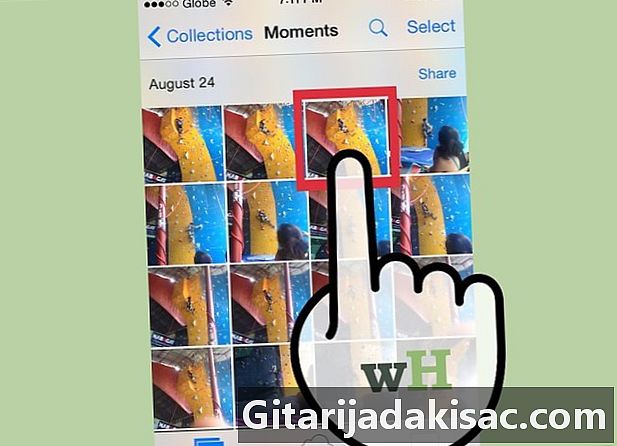
Localize e selecione a imagem para cortar. Você pode navegar por todas as fotos ou selecionar um álbum específico. Abra a foto a ser processada tocando nela. -
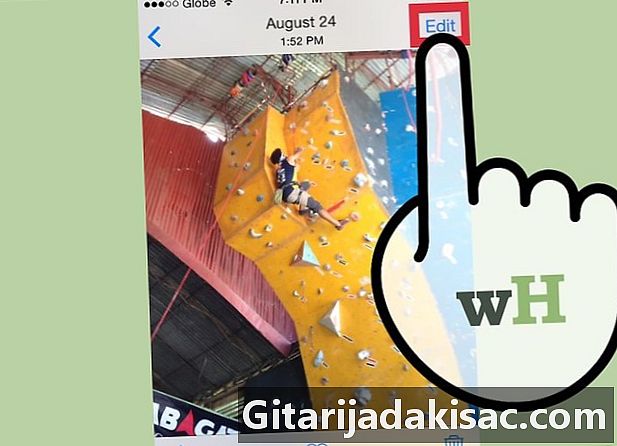
Toque na opção "Editar", localizada no canto superior direito da tela. Se a foto for sincronizada no iCloud e feita em outro dispositivo, o sistema duplicará a imagem antes que você possa editá-la. -

Toque no botão "Cortar". Esta opção está localizada na parte inferior da tela, é representada por duas linhas que se cruzam e formam um quadrado. -

Defina o formato de corte. Agora você tem uma lista predefinida de formatos, aplicável a cada imagem. Para exibir esta lista, basta tocar no ícone no canto inferior direito, logo acima do botão "Salvar". O ícone representa vários retângulos aninhados.- Tocar neste ícone abrirá uma lista pré-estabelecida. A imagem que está sendo processada será cortada do centro, dependendo do formato selecionado.
-
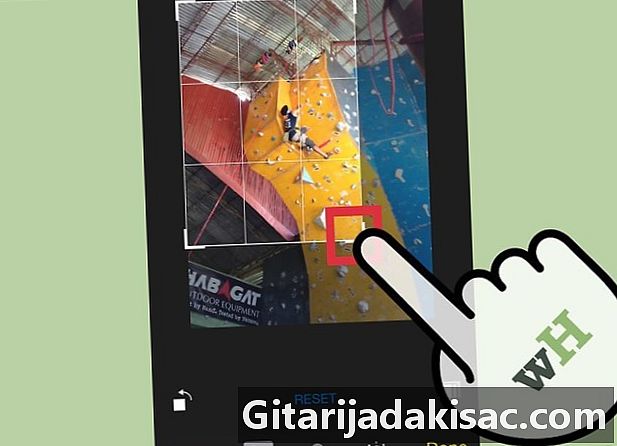
Cortar manualmente a imagem. Você também pode cortar uma imagem atuando manualmente na grade que a cobre. Para redimensioná-lo, é necessário empurrar ou puxar os cantos da grade ou beliscar ou ampliar com os dedos, como faria para aumentar uma janela no dispositivo. Redefinindo o tamanho da grade, você também determinará as partes da imagem que serão mantidas.- Você pode atuar na grade puxando as bordas, com um dedo.
-

Derrote os erros. Se você cometeu um erro ao editar uma imagem, toque em "Cancelar" na parte inferior da tela. Esta ação cancelará sua ação anterior. -

Confirme a colheita. Depois de terminar a edição, toque na opção "Salvar" no canto inferior direito da tela.
Método 2 Se você usa o iOS 7
-

Abra o aplicativo Fotos. Toque no ícone "Fotos", localizado na tela inicial do seu dispositivo. -
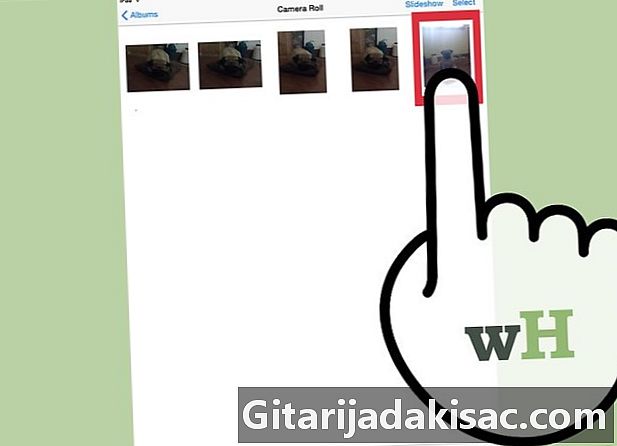
Localize a imagem que deseja cortar. Você pode percorrer todas as fotos ou escolher um álbum específico. Toque na foto para editar e abri-la. -
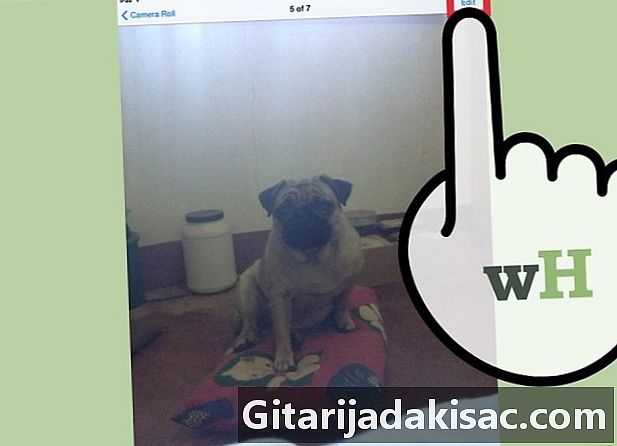
Toque na opção "Editar", localizada no canto superior direito da tela. Se a foto for sincronizada no iCloud e feita em outro dispositivo, o sistema duplicará a imagem antes que você possa editá-la. -
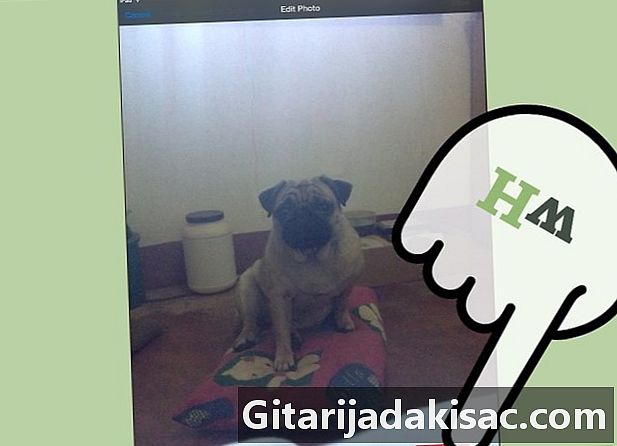
Toque no ícone de recorte na parte inferior direita da tela.- Opcionalmente, você pode tocar na opção "Restringir", definindo o tamanho da imagem, antes de cortar.
- No iOS 7, esse mesmo botão foi nomeado "Aspecto".
-

Aperte a imagem com dois dedos para aumentar e diminuir o zoom, a fim de efetivamente cortar a foto. Você também pode manipular a imagem inteira, tocando e esticando com o dedo. -
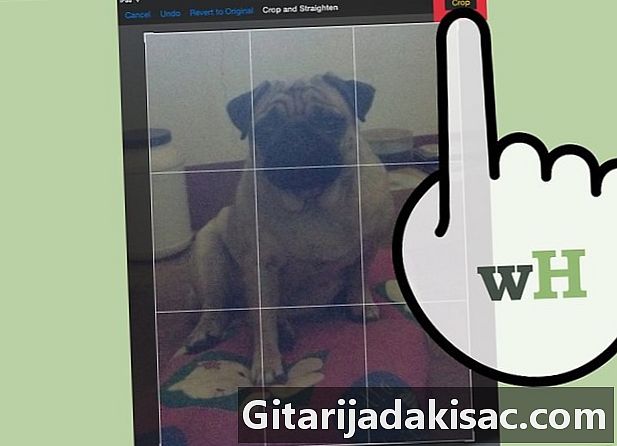
Toque no botão de recorte, que aparece em amarelo, no canto superior direito da imagem, para recortar a imagem. -
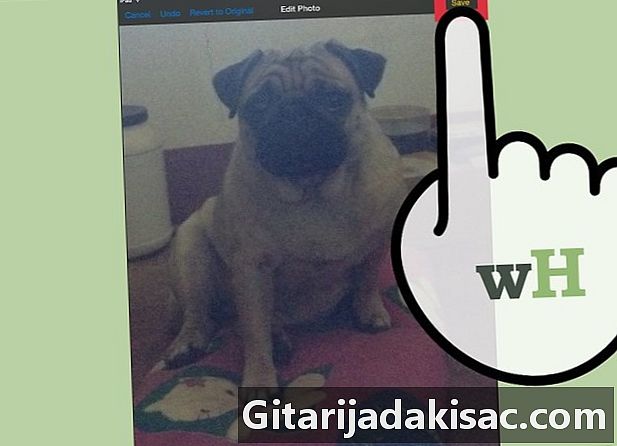
Toque no botão "Salvar", que é exibido em amarelo, no canto superior direito da tela, para salvar as alterações.

- O iOS 5 vem com um novo serviço chamado "i". Este serviço permite que usuários do iPhone, iPod Touch e iPad troquem de forma gratuita e ilimitada via Wi-Fi e 3G.
- O iOS 5 é compatível com os seguintes dispositivos: iPad, iPad 2, iPhone 3GS, iPhone 4 e iPod touch de terceira e quarta geração.